Esetek kezelése interaktív irányítópultokkal
Használja az interaktív irányítópultokat a szolgáltatási esetek hatékony kezeléséhez az Ügyfélszolgálati központ alkalmazásban.
A Dynamics 365 Customer Service interaktív élményének irányítópultjai olyan egyablakos munkaterületek, ahol áttekintheti a számítási feladatokat, és műveleteket hajthat végre. A nézetekből és várólistákról érkező információk az interaktív irányítópulton valós időben jelennek meg. A modern és intuitív felülettel rendelkező interaktív irányítópultok az az ügyfélszolgálattal kapcsolatos ügyféltapasztalatra vannak optimalizálva. Például ahelyett, hogy az alkalmazást végig kellene lapozni egy eset keresésekor, megnyithatja és frissítheti az esetet közvetlenül az irányítópultról. Ezzel időt takaríthat meg, segít a fontos feladatokra összpontosítani, és több munkát elvégezni. Az interaktív irányítópultok használatához megfelelő jogosultságokra lesz szüksége. A jogosultságokat a rendszergazda fogja Önhöz kiutalni.
Tekintse meg ezt a videót, hogy jobban megismerje az Ügyfélszolgálati központ irányítópultját:
Az interaktív élmény irányítópult áttekintése
Az interaktív irányítópultok kétféle változatban érhetők el:
- Többsávos irányítópultok
- Egysávos irányítópultok
Az Ügyfélszolgálati központba való belépéskor az 1. szintű adatfolyamos alapértelmezett irányítópultot lát. A többsávos irányítópult valós időben jelenít meg adatokat több adatfolyamon. Az adatfolyam egy entitás nézetén vagy egy várólistán alapul, mint például Saját tevékenységek, Saját esetek vagy Banki várólista esetek. Míg az adatfolyam mindig csak egy entitás adatait tartalmazza, az irányítópult minden egyes adatfolyama egy másik entitásról szóló információt tartalmazhat. Például nyomon követhet egy esetet az egyik adatfolyamban, és számlákat egy másik adatfolyamban, de eseteket és számlákat ugyanabban az adatfolyamban nem tud nyomon követni. Több adatfolyamos irányítópulton előfordulhat, hogy minden adatfolyam ugyanazon entitás alapján jeleníti meg az adatokat.
Olyan több adatfolyamos entitás-specifikus irányítópultot használhat, mint például az Esetek irányítópult. Ez ilyen irányítópult megnyitásához lépjen a Szolgáltatás lapra, ott lépjen egy adott entitásra, mint például Esetek. Az alapértelmezett Esetek-rács jelenik meg. Az Esetek irányítópult közvetlen megnyitásához az esetek rácsából, válassza ki  a parancssávból.
a parancssávból.
Feljegyzés
Az entitás-irányítópultokat a parancssávon a kezdőlapon lévő rácsok segítségével érheti el az Irányítópultok megnyitása paranccsal.
A többsávos irányítópultok célja az 1. szintű támogatás, ahol az ügyfélszolgálati munkatársak több támogatási esetet kezelnek egy időben. Az entitás-specifikus irányítópult hasznos lehet azoknak az 1. szintű vagy 2. szintű ügyfélszolgálati munkatársaknak, akik kevesebb, ám összetettebb eseteket néznek. A több adatfolyamos irányítópulton könnyen válthat át normál nézetből mozaik nézetbe. Az interaktív mozaikok összesítve mutatják be az adatokat a nézetek és a várólisták között. A csempét is kiválaszthatja, hogy lefúrjon az alárendelt bejegyzések részleteihez. Az interaktív irányítópult alkalmazás az 1. szitű interaktív irányítópulttal nyílik meg. Másképpen is kiválaszthatja azonban az elérhető irányítópultokból, az itt látható módon:
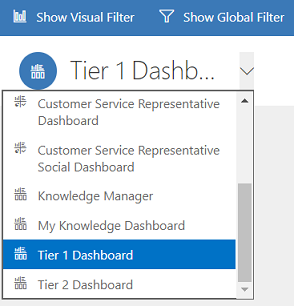
Az egy adatfolyamos irányítópultok valós idejű adatokat jelenítenek meg egy adatfolyamban egy nézet vagy várólista alapján. A mozaikok az irányítópultok jobb oldalán vannak elhelyezve, és mindig láthatók. Az egy adatfolyamos irányítópultok a 2. szintű szolgáltatás vezetői vagy menedzserek számára hasznosak, akik kevesebb, de összetettebb vagy előrehaladottabb esetekre figyelnek egyetlen nézetben vagy várólistán.
A több adatfolyamos és egy adatfolyamos irányítópultok interaktív diagramokat tartalmaznak, amelyek lehetővé teszik a megfelelő bejegyzések számon tartását, például prioritás vagy állapot szerint rangsorolva az eseteket. Ezek a diagramok vizuális szűrőként is szolgálnak.
További szűrést is alkalmazhat Globális és Időkeretes szűrőkkel. A Globális szűrő az irányítópult adatfolyamait és diagramjait szűri. Az adatfolyamban az adatokat eltérő feltételekkel is rendezheti, mint például a prioritás, állapot vagy a rekord létrehozásának dátuma alapján.
Az alább látható ábrák többsávos és egysávos irányítópultokat mutatnak fejlécpanellel. A fejléc alatt látni vizuális szűrők és adatfolyamok láthatók. Az egysávos irányítópulton mozaikok is látható. Az irányítópult fejlécén láthatók az alábbi vezérlők és gombok, balról jobbra:
- Irányítópult-választó
- Vizuális szűrő megjelenítése
- Globális szűrő megjelenítése
- Váltás mozaiknézetre
- Beállítás alapértelmezettként
- Az összes frissítése
- Időkeretszűrő

Többsávos irányítópult szabványos nézete (vizuális szűrővel)
A többsávos irányítópultban, ha a Vizuális szűrő megjelenítése lehetőséget választja, a vizuális szűrők sora (interaktív diagramok) látható felül, alattuk pedig az adatfolyamok.
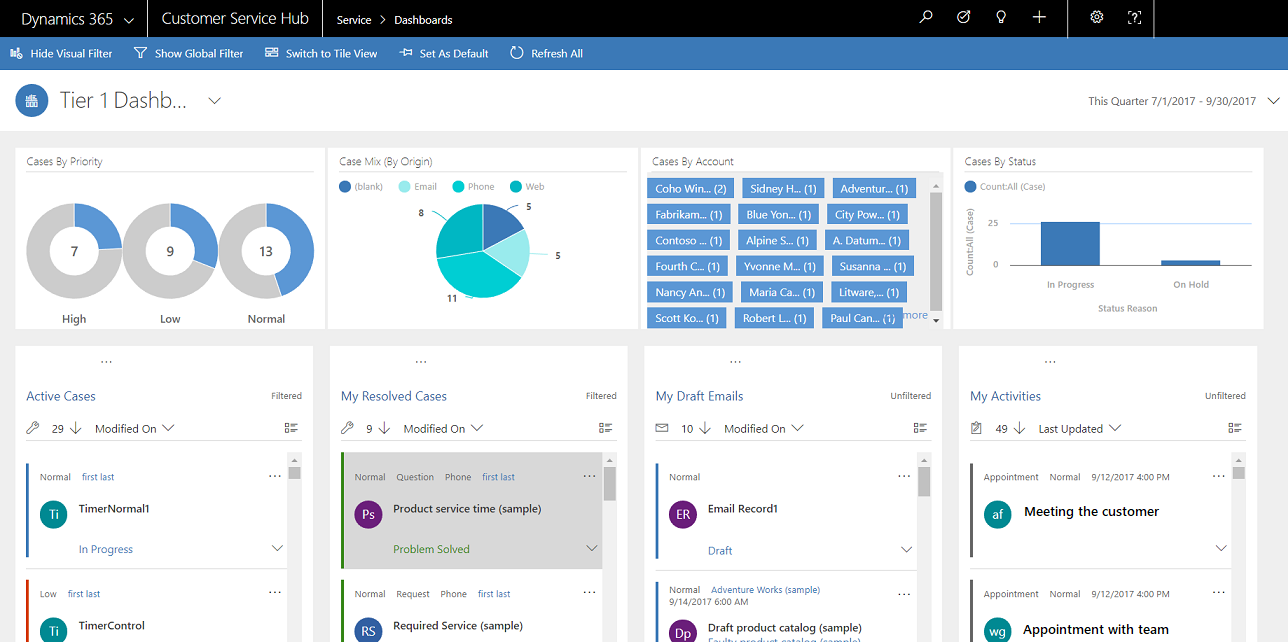
Többsávos irányítópult csempés nézete (vizuális szűrővel)
Ugyanaz az irányítópult, mozaiknézetben.
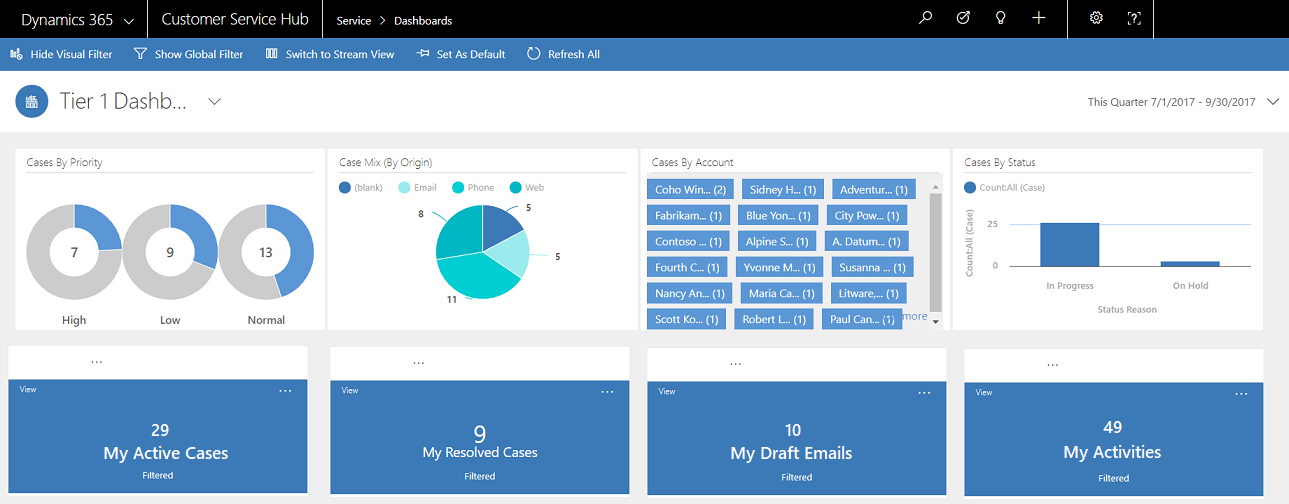
Többsávos entitásra vonatkozó irányítópult szabványos nézete (vizuális szűrővel)
Az alábbi ábra az entitás-specifikus irányítópultot mutatja az Eset entitáshoz engedélyezett vizuális szűrővel.
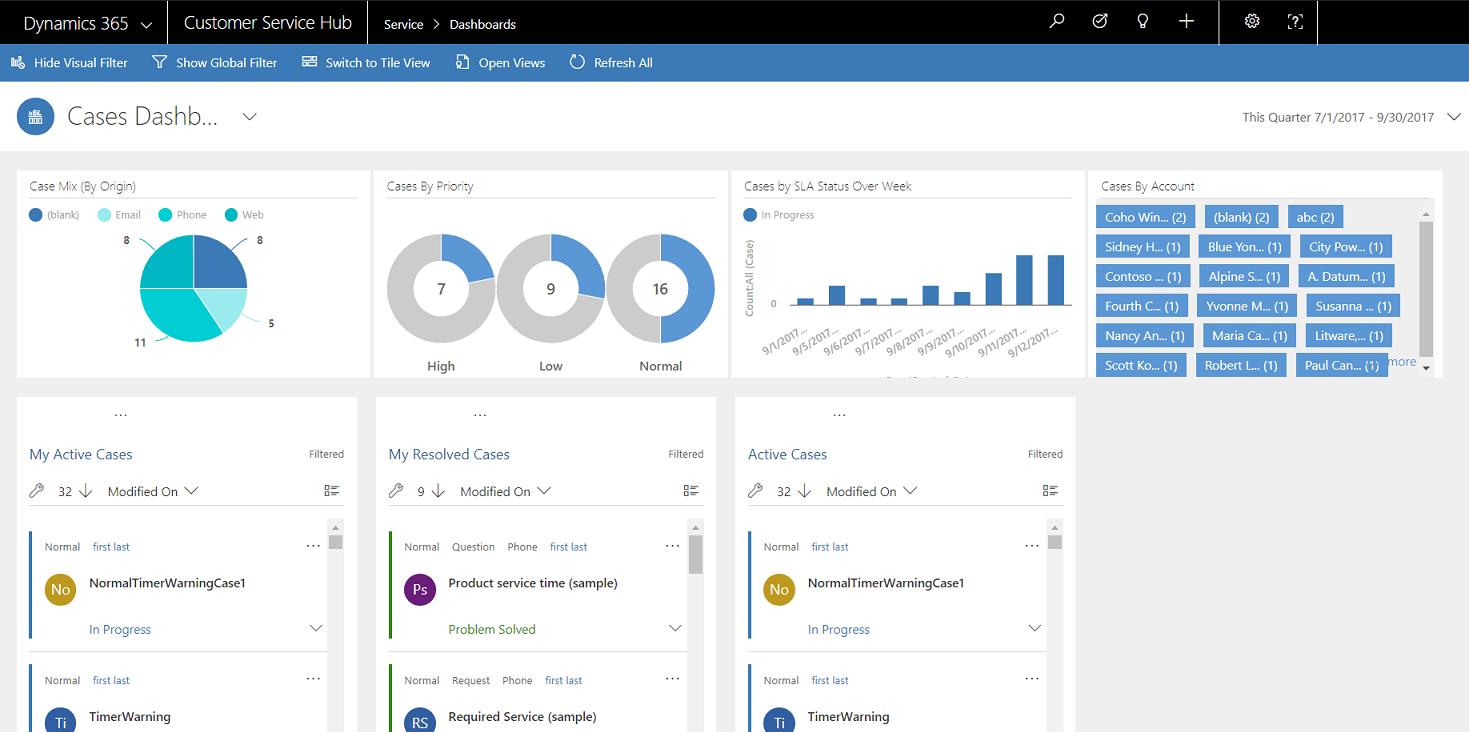
Egysávos irányítópult
Az egysávos irányítópulton az adatfolyam a bal, a vizuális szűrők pedig a jobb oldalon találhatók.
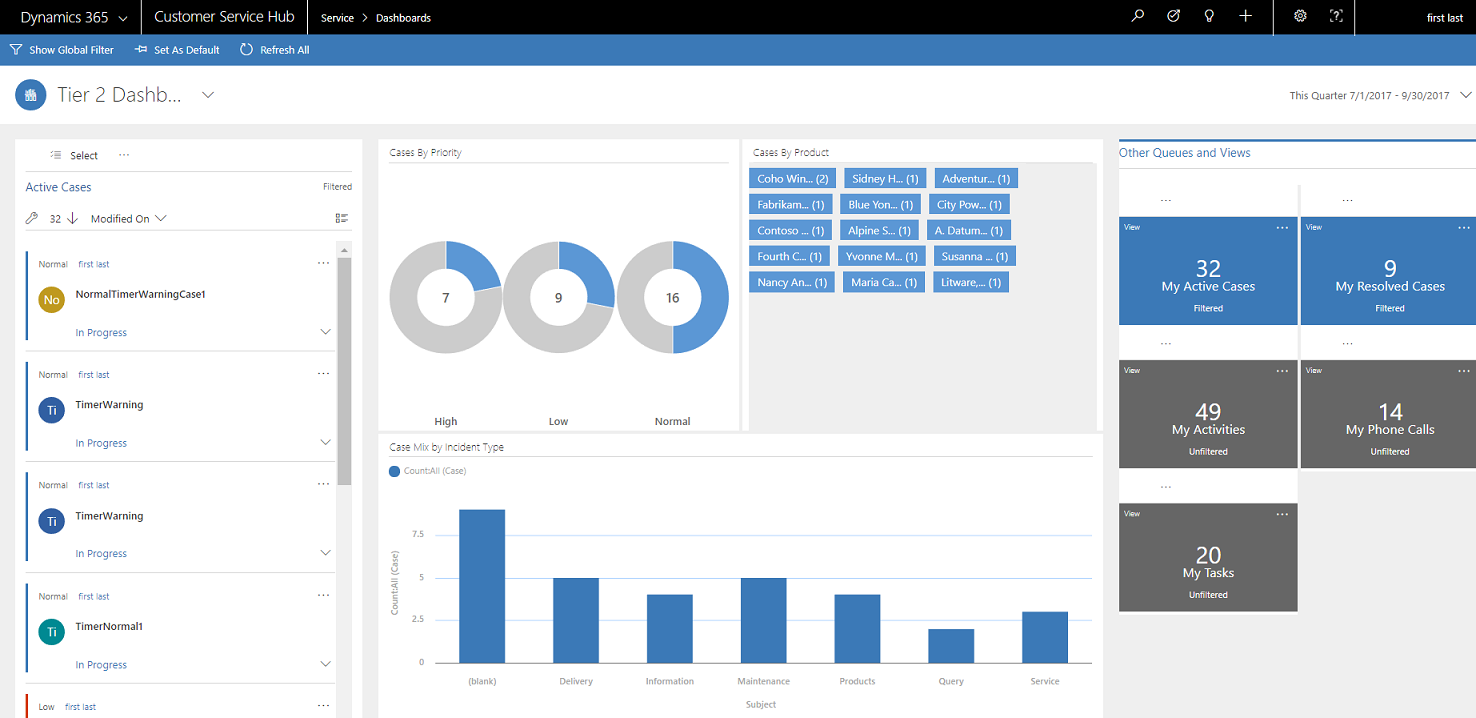
Interaktív mozaikok
Interaktív mozaikok az adatfolyamok információinak összesített nézetét adják a várólistákban vagy nézetekben arról, ami a leginkább érdekli Önt. Segítséget nyújtanak az esetek mennyiségének megfigyelésében, és adott eset részleteinek gyors megtekintésében. A többsávos irányítópulton a parancssávon a megadott lehetőség kiválasztásával 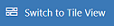 válthat a normál nézetről a mozaiknézetre.
válthat a normál nézetről a mozaiknézetre.
Ha Önnek normál nézetben öt adatfolyama van többsávos irányítópulton, amikor mozaikokra vált át, öt mozaikot fog látni. Ha az aktív eseteit nyomon követő nézete 32 elemet tartalmaz, az ennek megfelelő Saját aktív esetek mozaik a mozaik közepén egy 32-as szám jelenik meg. Ha szeretne lefúrni egy adott esethez tegye az alábbiak egyikét:
- Válassza ki a csempe bármely részét
- Válassza a Nézet lehetőséget
- Válassza a (...) lehetőséget a jobb felső sarokban
Egy úszó panel ablak nyílik meg. Ha túl sok esetet kell megjeleníteni, az ablak görgetősáv lesz. Ráléphet és kiválaszthatja a listán lévő adott esetet, így egyenesen az esetűrlaphoz jut. Az ábra a mozaikokat és az aláhúzott eseteket mutatja a listában.
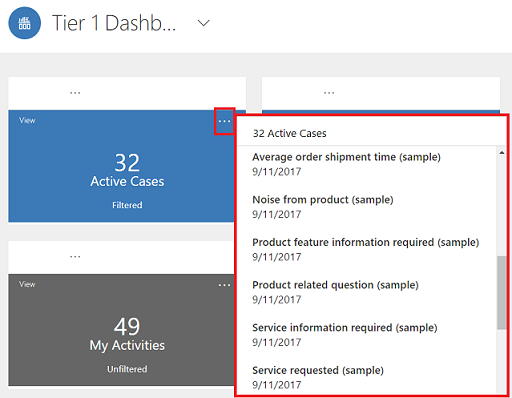
Vizuális szűrő
A vizuális szűrők a legfontosabb mutatók vizuális pillanatfelvételével szolgálnak, mint például prioritás vagy eredet szerinti esetek. Továbbá segítenek megszüntetni a zsúfoltságot a képernyőn, csak az Ön számára érdekes információkat jelenítik meg. Például, ha a Magas prioritású esetek kört választja az Esetek prioritás szerint diagramon, az irányítópult frissül, és csak a sürgős eseteket teszi láthatóvá az adatfolyamában. Különböző típusú diagramok találhatók az irányítópulton, például kör-, oszlop-, perec-, vagy a címkediagramok. Vizuális szűrők és mozaikok segítenek meglátni az adatok módosításait és mintáit, és segítenek a legfontosabb problémák gyors megoldásában.
A diagramoknak az irányítópulton történő megjelenítéséhez válassza az irányítópult fejlécében lévő vizuális szűrő gombot, ahogyan az lentebb látható. A kattintható gomb ki- / bekapcsoló gombként működik, amely megmutatja vagy elrejti a vizuális szűrőket az irányítópulton. Az egysávos irányítópulton a vizuális szűrők mindig láthatók, és nem rejthetők el a nézetből.
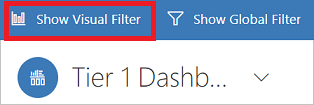
Az alábbi ábrán látható a többsávos irányítópult vizuális szűrők engedélyezése nélkül:
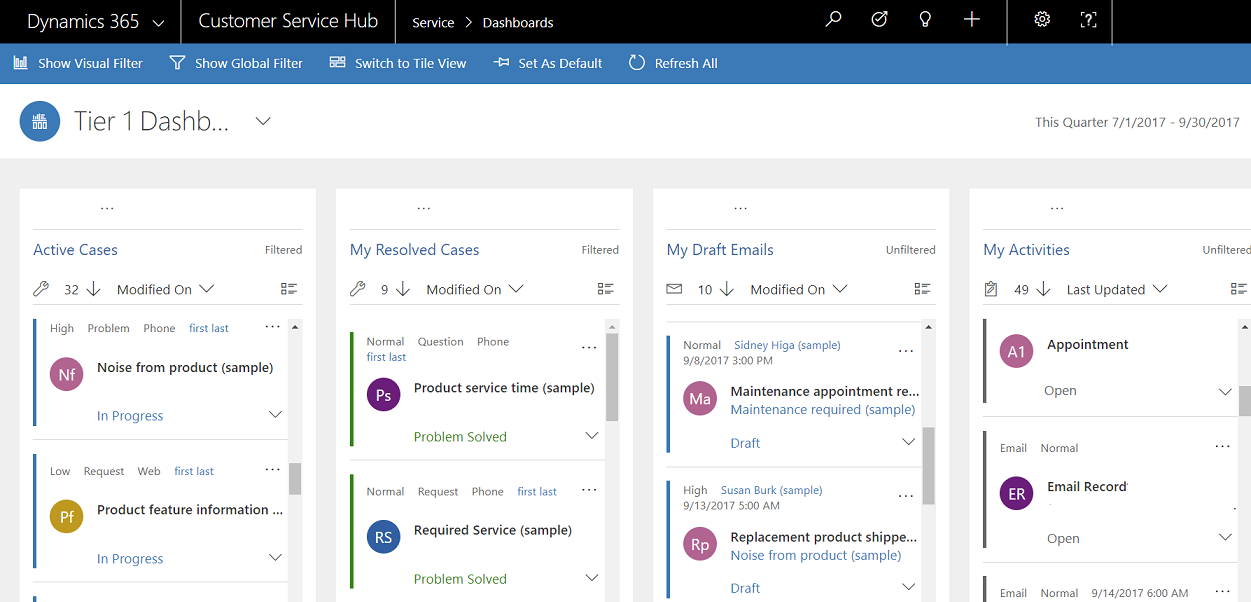
Az alábbi ábrán látható a többsávos irányítópult vizuális szűrőkkel. Használhatja a nyilakat a nézet balra és jobbra mozgatásához, hogy az összes diagramot láthassa.
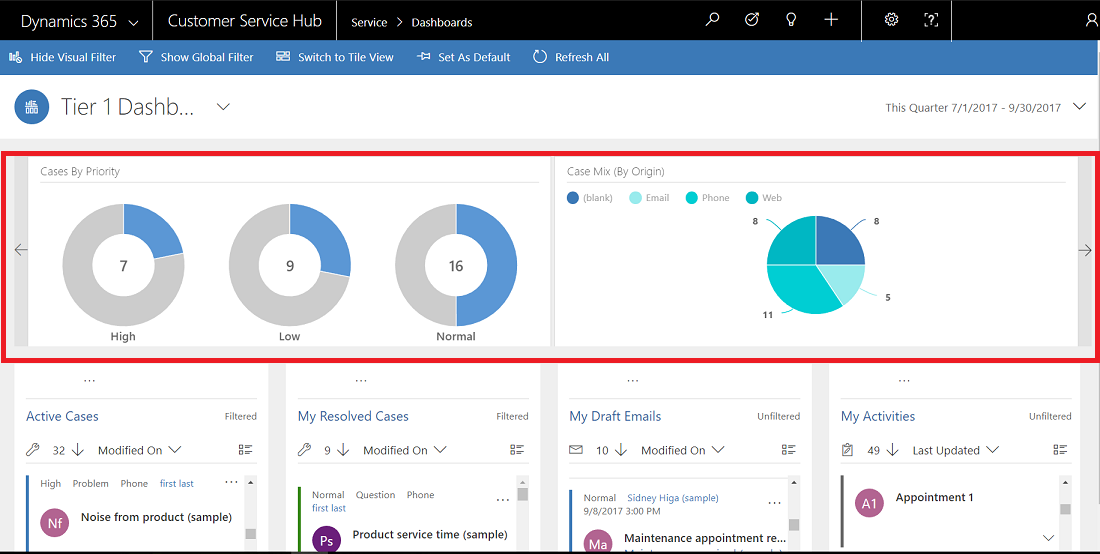
Globális szűrő
A szűrési adatok részletezéséhez használhatja a Globális szűrőt. Például, Globális szűrőt alkalmazhat, ha csak előrehaladott és a „Kérelem” megjelölésű eseteket akar keresni.
Válassza a Globális szűrő megjelenítése gombot a parancssávon, ha szeretné megjeleníteni és alkalmazni a globális szűrőket.
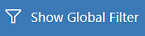
Ha a Globális szűrő gombot választja, a szűrő úszó panel ablak nyílik meg. A rendszergazda által előre konfigurált entitás-mezők az úszó panelen jelennek meg betűrendben. Több érték is kijelölhető egy mezőben, valamint több mezőből származó értékeket is lehet választani. Válassza az Alkalmaz lehetőséget, hogy végrehajtsa a műveletet.
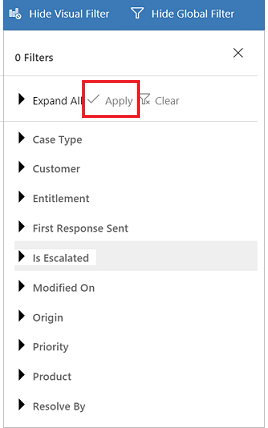
Globális szűrők alkalmazását követően az irányítópult frissül, hogy csak azokat az eseteket mutassa a diagramokban, az adatfolyamokban és mozaikokban, amelyek a szűrő entitáson alapulnak (a szűrő entitás a diagramban használt entitás). A Globális szűrő törléséhez válassza az Eltávolítás lehetőséget az úszó panel ablakon.
A Vizuális és Globális szűrők együttes használatával esetek hosszú listájába fúrhat le és koncentráltabb listát kaphat.
Szűrők törlése
A szűrés segít megszüntetni a képernyő zsúfoltságát és csak azokat a munkaelemeket jeleníti meg, amelyekre koncentrálni szeretne. Ha azonban látni szeretné a teljes, nem szűrt munkaterhelést, válassza az adott szűrő gombot még egyszer a hozzá tartozó szűrő törléséhez.
Például, válassza a Vizuális szűrő elrejtése lehetőséget a bejegyzésekre alkalmazott összes vizuális szűrő törléséhez.

Időkeretszűrő
Alkalmazhat bizonyos időkeretet arra, hogy egy megadott időszakaszban lévő eseteket jelenítsen meg. A rendelkezésre álló időkeretszűrők a következők:
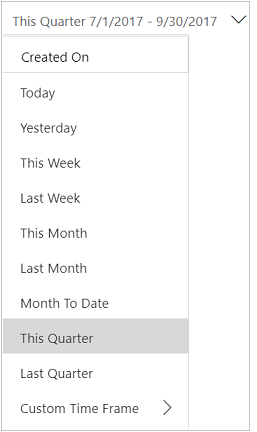
Például választhatja azt, hogy az Aktuális negyedévben vagy Utolsó negyedévben létrehozott eseteket tekinti meg. Alkalmazhat Egyéni időkeret szűrőt is, ahol megadhat egy adott kezdő és befejező dátumot egy adott időkereten belül létrehozott bejegyzések megtekintéséhez.
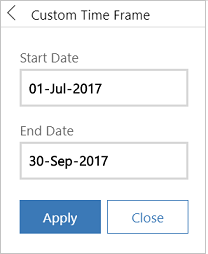
Munkaelem-leírás összecsukása és kibontása az adatfolyamban
Ha további információt szeretne megtudni a munkaelemről, kibonthatja a munkaelem leírását. A leírás kibontásához vagy összecsukásához válassza a munkaelem jobb alsó sarkában található nyilat, az itt látható módon.
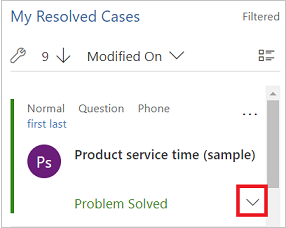
Gyorsműveletek megmutatása
A munkaelem jobb felső sarkában lévő gyorsműveleti menü (...) kiválasztásával tudja megnyitni a gyorsműveletek menüjét. Ebből a menüből közvetlenül oldhatja meg a munkaelemmel kapcsolatos problémákat, törölheti őket, vagy a munkaelemet hozzárendelheti más tulajdonoshoz, ahogy itt is látható:
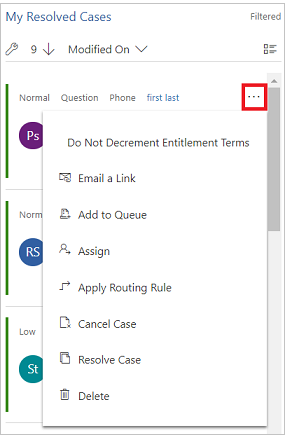
Feljegyzés
A Gyorsművelet az adatfolyamok funkciónál a rácsparancsok teljes listájára vonatkozik. Ezek konfigurálhatók és meg vannak osztva az irányítópultok és rácsok között.
A tömeges kiválasztás alkalmazása
Használja ki a tömeges kiválasztás lehetőség nyújtotta előnyöket, ahol több rekordot jelölhet ki egy időben és hajthat végre különböző műveleteket velük.
Válassza a Tömeges kiválasztás ikont, és válasszon ki több bejegyzést a jelölőnégyzet bejelölésével. Ezután válassza a (...) elemet a kiválasztott bejegyzéseken végrehajtható műveletek megtekintéséhez.
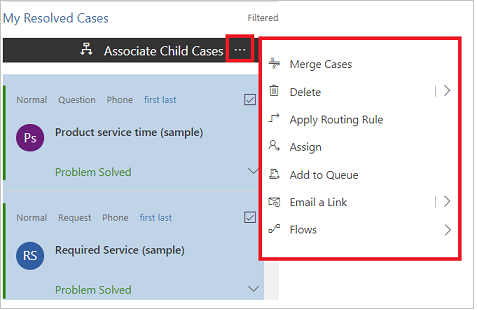
A rendezési sorrend módosítása az adatfolyamban
Az adatfolyam rendezési sorrendjét könnyedén megváltoztathatja, ha kiválasztja annak a mezőnek a nevét, amelynek az adatait rendezni szeretné. A rekordokat aszerint is rendezheti, hogy melyik a legrégibb vagy a legújabb.
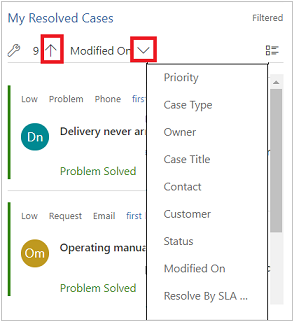
Színkóddal ellátott adatok az adatfolyamokban és a diagramokban
A diagramokban és az adatfolyamokban lévő információk a beállításokat tartalmazó mezők színkódjával vannak ellátva. Például egy eset típusa lehet Kérdés, Probléma, illetve Kérelem. Továbbá egy eset lehet Megoldott vagy Folyamatban állapotú. Ezekhez a beállításokhoz színeket lehet hozzárendelni. Például azok az esetek, amelyek állapota Folyamatban, kékkel, a Megoldott esetek pedig zölddel jelenhetnek meg.
Az adatfolyamokban a színek vékony függőleges vonalként jelennek meg a munkaelem leírásától balra. A rendszergazdával együtt kiválaszthatja azokat a színeket, amelyeket szeretne az irányítópultja adatainak megjelnítéséhez.
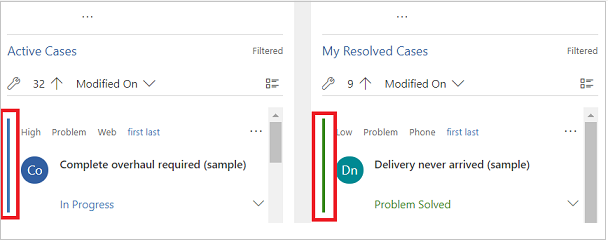
Információk testreszabók számára
Az interaktív irányítópultok konfigurálásról szóló információkért kérjük, tanulmányozza az Interaktív élmény irányítópult konfigurálása című részt.
Lásd még
Interaktív irányítópultok konfigurálása a ügyfélszolgálat Hubban
Visszajelzés
Hamarosan elérhető: 2024-ben fokozatosan kivezetjük a GitHub-problémákat a tartalom visszajelzési mechanizmusaként, és lecseréljük egy új visszajelzési rendszerre. További információ: https://aka.ms/ContentUserFeedback.
Visszajelzés küldése és megtekintése a következőhöz: